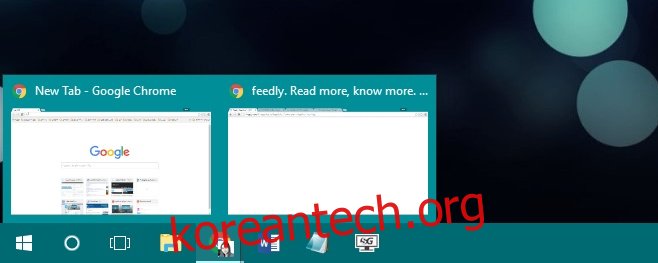Windows 10에서 앱의 여러 창이 열려 있는 경우 각 창의 작은 축소판 미리 보기를 얻을 수 있습니다. 이렇게 하려면 앱의 작업 표시줄 아이콘 위에 마우스 커서를 놓기만 하면 됩니다. 이것은 우리가 두 번째 생각 없이 무의식적으로 자주 하는 일입니다. 이것은 모든 앱에서 작동합니다. 아이콘이나 아무것도 클릭할 필요가 없습니다. 썸네일 미리보기 중 하나로 마우스 커서를 이동하면 최대의 영광으로 창에서 정점을 찍을 수 있습니다. 이 기능은 매우 깔끔하며 이전 버전의 Windows에서는 필요에 따라 쉽게 켜거나 끌 수 있습니다. Windows 10의 경우에도 마찬가지입니다. 호버 미리 보기가 항상 켜져 있으므로 선택의 여지가 없습니다. 비활성화하려면 Windows 레지스트리를 변경해야 합니다. 앱 아이콘 위로 마우스를 가져갈 때 썸네일 미리보기가 표시되지 않도록 변경합니다. 그러나 아이콘을 클릭하면 썸네일 미리보기가 표시됩니다.
다음은 기본적으로 호버 미리보기의 모양입니다.
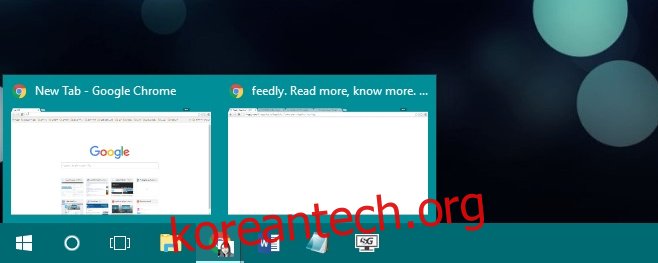
Windows 레지스트리를 편집해야 하며 이를 위해서는 관리 권한이 필요합니다. 관리자 계정에서 Windows 레지스트리를 열거나 관리자 권한으로 시작하십시오.
다음 위치로 이동합니다.
HKEY_CURRENT_USERSoftwareMicrosoftWindowsCurrentVersionExplorerAdvanced
새 DWORD 값을 만들고 이름을 ‘ExtendedUIHoverTime’으로 지정합니다. 값을 25000으로 설정합니다. DWORD 값이 이미 있는 경우 해당 값을 25000으로 편집하기만 하면 됩니다.
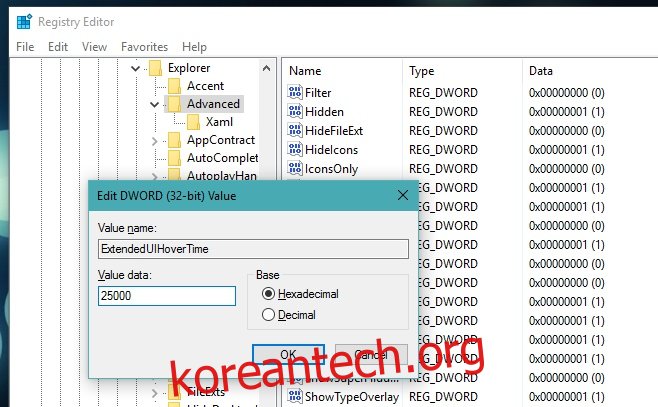
시스템을 다시 시작하십시오. 열려 있는 앱의 앱 아이콘 위로 마우스를 가져가면 썸네일 미리보기가 더 이상 표시되지 않습니다.

앱 아이콘을 클릭하면 썸네일 미리보기가 나타납니다. 이 약간의 편집으로 원하는 경우에만 미리보기가 표시됩니다. 레지스트리를 변경하기 전의 상태가 마음에 든다면 추가한 DWORD 값을 삭제하여 간단히 취소할 수 있습니다.